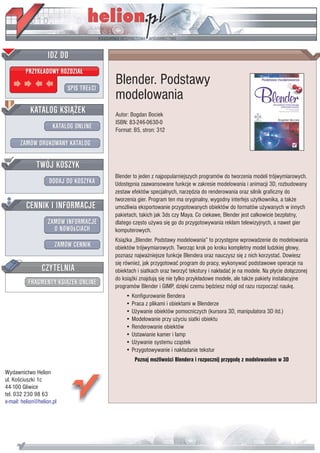
Blender. Podstawy modelowania
- 1. Blender. Podstawy modelowania Autor: Bogdan Bociek ISBN: 83-246-0630-0 Format: B5, stron: 312 Blender to jeden z najpopularniejszych programów do tworzenia modeli trójwymiarowych. Udostêpnia zaawansowane funkcje w zakresie modelowania i animacji 3D, rozbudowany zestaw efektów specjalnych, narzêdzia do renderowania oraz silnik graficzny do tworzenia gier. Program ten ma oryginalny, wygodny interfejs u¿ytkownika, a tak¿e umo¿liwia eksportowanie przygotowanych obiektów do formatów u¿ywanych w innych pakietach, takich jak 3ds czy Maya. Co ciekawe, Blender jest ca³kowicie bezp³atny, dlatego czêsto u¿ywa siê go do przygotowywania reklam telewizyjnych, a nawet gier komputerowych. Ksi¹¿ka „Blender. Podstawy modelowania” to przystêpne wprowadzenie do modelowania obiektów trójwymiarowych. Tworz¹c krok po kroku kompletny model ludzkiej g³owy, poznasz najwa¿niejsze funkcje Blendera oraz nauczysz siê z nich korzystaæ. Dowiesz siê równie¿, jak przygotowaæ program do pracy, wykonywaæ podstawowe operacje na obiektach i siatkach oraz tworzyæ tekstury i nak³adaæ je na modele. Na p³ycie do³¹czonej do ksi¹¿ki znajduj¹ siê nie tylko przyk³adowe modele, ale tak¿e pakiety instalacyjne programów Blender i GIMP, dziêki czemu bêdziesz móg³ od razu rozpocz¹æ naukê. • Konfigurowanie Bendera • Praca z plikami i obiektami w Blenderze • U¿ywanie obiektów pomocniczych (kursora 3D, manipulatora 3D itd.) • Modelowanie przy u¿yciu siatki obiektu • Renderowanie obiektów • Ustawianie kamer i lamp • U¿ywanie systemu cz¹stek • Przygotowywanie i nak³adanie tekstur Poznaj mo¿liwoœci Blendera i rozpocznij przygodê z modelowaniem w 3D Wydawnictwo Helion ul. Koœciuszki 1c 44-100 Gliwice tel. 032 230 98 63 e-mail: helion@helion.pl
- 2. Spis treści Rozdział 1. Wprowadzenie ................................................................................ 9 Dla kogo jest przeznaczony ten podręcznik? ................................................................................9 Dlaczego Blender? ........................................................................................................................... 10 Wymagania sprzętowe i programowe .......................................................................................... 10 Odnośniki do stron internetowych .............................................................................................. 12 Rozdział 2. Zapoznajemy się z Blenderem ...........................................................13 Sprawdzenie konfiguracji .............................................................................................................. 13 Opis ekranu Blendera ............................................................................................................... 13 Operacje na scenie 3D .............................................................................................................. 14 Okno konfiguracyjne ............................................................................................................... 15 Okna Blendera oraz podstawowe operacje na obiektach .......................................................... 16 Okna w Blenderze ..................................................................................................................... 16 Operacje na obiektach .............................................................................................................. 16 Podstawowe operacje na punktach siatki obiektu ...................................................................... 19 Tryby widoku obiektów ........................................................................................................... 19 Zaznaczanie punktów i operacje na punktach .....................................................................20 Jak odnaleźć się na scenie .........................................................................................................22 Ustawienie kamery, lampy i pierwszy render ..............................................................................23 Znaczenie klawiszy numerycznych ........................................................................................23 Ruch kamery i lampy ................................................................................................................24 Pierwsze rendery ........................................................................................................................25 Wzajemne dopasowanie obiektów .........................................................................................27 Rodzaje oświetlenia w Blenderze ..................................................................................................28 Panele opisujące lampę .............................................................................................................28 Rodzaje światła ..........................................................................................................................29 Obiekty pomocnicze ......................................................................................................................30 Kursor 3D ...................................................................................................................................30 Punkt centralny ......................................................................................................................... 31 Manipulator 3D ........................................................................................................................32 Testowanie manipulatora ........................................................................................................32 Przechodzimy do nowego pliku .............................................................................................34
- 3. 4 Blender. Podstawy modelowania Rozdział 3. Powieka ....................................................................................... 35 Wczytywanie i zapisywanie plików ............................................................................................... 35 Czyszczenie sceny ..................................................................................................................... 35 Ładowanie obrazka podkładowego ........................................................................................ 35 Podział okna ..............................................................................................................................38 Zapisanie i spakowanie pliku .................................................................................................. 39 Wstawianie obiektów do sceny ...................................................................................................... 41 Wstawiamy kulę ........................................................................................................................ 41 Wymuszenie ruchu według kierunku ....................................................................................43 Kopiowanie kuli ........................................................................................................................44 Wpisywanie nazw obiektów .....................................................................................................45 Modelowanie powierzchni ............................................................................................................46 Ładowanie plików .....................................................................................................................46 Wstawianie płaskiej powierzchni (ścianki) do sceny ...........................................................46 Rozszerzanie powierzchni .......................................................................................................48 Funkcje cofania i ponawiania .................................................................................................49 Budowanie powieki ..................................................................................................................50 Poprawianie wyglądu i wygładzanie powieki ........................................................................52 Rozdział 4. Policzek i nos ................................................................................ 55 Otaczamy powiekę .......................................................................................................................... 55 Przygotowanie do dalszej pracy .............................................................................................. 55 Budujemy powierzchnię wokół powieki ............................................................................... 56 Wyciągamy policzek .......................................................................................................................59 Następne operacje wyciągania .................................................................................................59 Modelowanie policzka .............................................................................................................62 Tworzenie nosa ................................................................................................................................64 Rozbudowa siatki w stronę nosa .............................................................................................64 Modelowanie kształtu nosa ..................................................................................................... 66 Numeryczne ustawianie pozycji wierzchołków .................................................................... 66 Dalsze modelowanie nosa ........................................................................................................67 Tworzenie końcówki nosa .............................................................................................................70 Operacje na siatce ......................................................................................................................70 Wypełnienie pustych miejsc w siatce ...................................................................................... 71 Podział oczek siatki ...................................................................................................................73 Narzędzie do zamiany trójkątów na czworokąty .................................................................75 Narzędzie do cięcia krawędzi siatki ........................................................................................77 Profilowanie końcówki nosa ...................................................................................................78 Rozdział 5. Poprawianie urody ..........................................................................81 Wygładzanie twarzy ......................................................................................................................... 81 Dodawanie modyfikatorów ..................................................................................................... 81 Łączenie dwóch części twarzy ........................................................................................................ 84 Tworzenie lustrzanej kopii ...................................................................................................... 84 Łączenie obiektów..................................................................................................................... 84
- 4. Spis treści 5 Narzędzia do zaznaczania ........................................................................................................86 Blender liczy wierzchołki, krawędzie i ścianki...................................................................... 87 Usuwanie zbędnych punktów................................................................................................. 88 Usunięcie lustrzanej kopii ....................................................................................................... 89 Tworzenie lustrzanej kopii przy użyciu modyfikatora ....................................................... 90 Korzystamy z punktu centralnego ......................................................................................... 90 Właściwości modyfikatora Mirror ......................................................................................... 92 Malowanie.........................................................................................................................................93 Panele odpowiedzialne za nakładanie koloru .......................................................................93 Nakładanie kolorów ................................................................................................................. 94 Rozjaśnianie i cieniowanie .......................................................................................................95 Wstępny render.................................................................................................................................96 Ustawienie kamery i lampy ......................................................................................................96 Pozycjonowanie kamery .......................................................................................................... 97 Podgląd rendera ........................................................................................................................ 99 Kontrola naszego dotychczasowego modelu........................................................................ 99 Omówienie przycisków rendera ............................................................................................ 101 Rendery przy różnym oświetleniu.........................................................................................102 Rozdział 6. Twarz ........................................................................................105 Modelujemy otwór nosowy ......................................................................................................... 105 Różne tryby selekcji elementów siatki ................................................................................. 105 Wykonanie otworu nosowego ............................................................................................... 106 Tworzenie ust ................................................................................................................................. 108 Dołączanie nowych punktów ................................................................................................ 108 Dokładamy powierzchnie tworzące usta ............................................................................. 108 Modelujemy górną wargę ........................................................................................................111 Modelowanie dolnej wargi .....................................................................................................115 Broda ............................................................................................................................................... 118 Wyciąganie i modelowanie brody ........................................................................................ 118 Niwelacja nierówności ........................................................................................................... 120 Poszerzanie twarzy ........................................................................................................................ 121 Dokładanie powierzchni rozszerzających ........................................................................... 121 Funkcja wymuszonego śledzenia przez kamerę ................................................................. 123 Dodawanie kamery do sceny ................................................................................................. 125 Rozdział 7. Głowa .........................................................................................127 Okna Blendera ............................................................................................................................... 127 Podział okna ............................................................................................................................ 127 Łączenie okien ......................................................................................................................... 128 Położenie paneli w oknie przycisków .................................................................................. 129 Rozbudowa twarzy ........................................................................................................................ 132 Rozrzedzanie oczek siatki policzka ...................................................................................... 132 Rozrzedzanie oczek siatki w pobliżu oka ............................................................................ 135 Zakończenie policzka i czoła ................................................................................................ 137
- 5. 6 Blender. Podstawy modelowania Opcje funkcji Merge (Połączenie) ......................................................................................... 138 Modelowanie czoła ................................................................................................................. 140 Czaszka ........................................................................................................................................... 142 Tworzymy górę i boki głowy ................................................................................................. 142 Tylna część głowy .................................................................................................................... 146 Wstępne modelowanie czaszki .............................................................................................. 148 Szyja ................................................................................................................................................. 150 Tworzymy kark ........................................................................................................................ 150 Wykonujemy podbródek ........................................................................................................151 Wyciągamy szyję ...................................................................................................................... 153 Rozdział 8. Poprawki modelu ..........................................................................157 Ustawienie kamer .......................................................................................................................... 157 Przesuwamy model do centrum okna kamery .................................................................... 157 Przenosimy drugą kamerę ...................................................................................................... 159 Dodajemy trzecią kamerę ...................................................................................................... 159 Poprawienie powiek ...................................................................................................................... 160 Korzystamy z warstw .............................................................................................................. 160 Rozbudowa siatki powieki ......................................................................................................161 Poprawki twarzy ............................................................................................................................ 163 Poprawianie siatki policzka ................................................................................................... 163 Poprawiamy ogólny wygląd twarzy ...................................................................................... 164 Nakładanie kilku różnych materiałów na jedną siatkę ............................................................ 165 Nadajemy ustom czerwony kolor ......................................................................................... 165 Usuwanie koloru z grupy ścianek ......................................................................................... 168 Malujemy powieki .................................................................................................................. 168 Rozdział 9. Modelowanie ucha ........................................................................ 171 Wstępne przygotowanie ............................................................................................................... 171 Planujemy modelowanie ucha .............................................................................................. 171 Ładujemy osobny plik i ustawiamy odpowiednie parametry ........................................... 172 Siatka małżowiny usznej .............................................................................................................. 173 Tworzymy obwód ................................................................................................................... 173 Tworzymy płaskie fałdy ......................................................................................................... 175 Wypełniamy przestrzenie między fałdami .......................................................................... 176 Wygładzamy małżowinę uszną ............................................................................................. 181 Modelujemy fałdy uszne ........................................................................................................ 182 Modelujemy wnętrze .............................................................................................................. 184 Korzystamy z narzędzia Loop Subdivide ............................................................................ 185 Dalsze modelowanie wnętrza ................................................................................................ 188 Tylna strona ucha .................................................................................................................... 192 Przyłączenie ucha do głowy ......................................................................................................... 194 Ładujemy model ucha do pliku z modelem głowy ............................................................ 194 Przygotowanie siatki głowy do połączenia .......................................................................... 195 Ukrywanie i odkrywanie części siatek .................................................................................. 196
- 6. Spis treści 7 Przygotowanie siatki ucha do połączenia ............................................................................ 198 Tworzymy ścianki łączące ...................................................................................................... 201 Ustawiamy ucho względem głowy ........................................................................................203 Rozdział 10. Oko i jego tekstury ..................................................................... 207 Gałka oczna ....................................................................................................................................207 Tęczówka ..................................................................................................................................207 Rogówka ................................................................................................................................... 210 Wykonujemy teksturę w GIMP-ie ............................................................................................... 212 Zaczynamy robić tęczówkę .................................................................................................... 212 Dodajemy filtry ....................................................................................................................... 215 Wykonujemy teksturę gałki ocznej ....................................................................................... 216 Nakładanie materiałów ................................................................................................................ 218 Nakładamy teksturę na gałkę oczną ..................................................................................... 218 Nakładamy materiał na rogówkę .......................................................................................... 219 Wykonujemy drugie oko .......................................................................................................220 Dalsze właściwości modyfikatorów ............................................................................................ 221 Opcje modyfikatora Mirror .................................................................................................. 221 Przyłączenie modyfikatora ....................................................................................................223 Rozdział 11. Włosy ....................................................................................... 227 Tworzymy włosy za pomocą siatki .............................................................................................227 Kopiujemy i oddzielamy część siatki ...................................................................................227 Wyciągamy loki .......................................................................................................................229 Wykonujemy teksturę włosów ..............................................................................................230 Nakładamy wstępną teksturę na włosy ................................................................................232 Modelujemy loki ..................................................................................................................... 233 Nakładamy tekstury ......................................................................................................................239 Niektóre opcje nakładania tekstur .......................................................................................239 Korzystamy z modyfikatora Lattice, czyli kratownicy ...................................................... 241 Korzystamy z edytora UV ......................................................................................................244 Korzystamy z właściwości wstęgi kolorów Colorband ......................................................249 System cząstek ................................................................................................................................ 251 Dodajemy system cząstek Particles System ......................................................................... 251 Korzystamy z opcji systemu cząstek .....................................................................................254 Dodajemy materiał odpowiedni dla włosów ......................................................................255 Tworzymy włosy za pomocą systemu cząstek ...........................................................................257 Tworzymy siatkę szkieletową dla włosów ............................................................................257 Dodajemy krzywą prowadzącą — krzywą Beziera .............................................................259 Kształtujemy krzywą Beziera .................................................................................................260 Ustawiamy parametry krzywej prowadzącej .......................................................................265 Modyfikacja siatki szkieletowej ............................................................................................267
- 7. 8 Blender. Podstawy modelowania Rozdział 12. Tekstury i prace wykończeniowe .................................................271 Tekstury bitmapowe i UV-mapping ........................................................................................... 271 Rodzaje tekstur ........................................................................................................................ 271 Rozwijamy siatkę .....................................................................................................................272 Robimy zrzut rozwiniętej siatki ............................................................................................274 Bitmapowa tekstura koloru ...................................................................................................275 Nakładamy teksturę koloru ...................................................................................................280 Tekstury wypukłości i rozjaśnień .........................................................................................282 Nakładamy tekstury wypukłości i rozjaśnień .....................................................................286 Tekstury proceduralne ..................................................................................................................288 Tekstury zanieczyszczeń koloru ...........................................................................................288 Tekstury nierówności i rozjaśnień ........................................................................................ 291 Oświetlenie .....................................................................................................................................292 Przygotowanie modelu ...........................................................................................................292 Ustawiamy lampę typu Spot ..................................................................................................293 Dodajemy następne lampy ....................................................................................................294 Zapisanie rendera ....................................................................................................................297 Ostateczna obróbka w programie 2D ........................................................................................298 Co to jest postprocessing .......................................................................................................298 Poprawiamy render .................................................................................................................298 Zmiany wyglądu Blendera ...........................................................................................................299 Skorowidz ....................................................................................................301
- 8. Rozdział 3. Powieka Na początek dowiesz się, jak usuwać obiekty. Następnie nauczysz się, jak zała- dować obrazek, który posłuży jako podkład do modelowania w Blenderze. Za- piszesz swój plik i dowiesz się, jak korzystać z funkcji autozapisu. Następnie nauczysz się dzielić okna na części i wstawisz obiekty kulę i kwadrat do sceny. Zapoznasz się z operacją kopiowania obiektów oraz ich wygładzania. Zdobę- dziesz nową wiedzę o wykonywaniu operacji na obiektach oraz dowiesz się, jak cofnąć błędnie wykonaną operację. Wreszcie zaczniesz modelować powiekę metodą rozbudowywania i powiększania siatki. Wczytywanie i zapisywanie plików Czyszczenie sceny Na końcu poprzedniego rozdziału załadowaliśmy nowy plik z ustawieniami domyślnymi Blendera. Zanim wczytamy obrazek tła, musimy zrobić mały porzą- dek. Sześcian będzie nam teraz niepotrzebny. Usuwamy go, wciskając klawisz X lub Delete. Zatwierdzamy, klikając lewym przyciskiem myszki napis: Erase selected Object(s) (usunąć zaznaczony(e) obiekt(y)). Mamy więc już teraz czystą scenę, więc za- ładujemy jako tło obrazek, według którego będziemy modelować naszą głowę. Ładowanie obrazka podkładowego Z nagłówka okna 3D wybieramy View, a następnie Background Image (obrazek tła — rysunek 3.1).
- 9. 36 Blender. Podstawy modelowania Rysunek 3.1. Jak załadować plik tła? Pojawia się okno dialogowe, w którym klikamy przycisk Use Background Image, a następnie ikonkę koło tekstu Image: (rysunek 3.2). Rysunek 3.2. Okno dialogowe z ustawieniami rysunku tła
- 10. Rozdział 3. Powieka 37 Wygląd okna zmienia się na przeglądarkę plików. Wybieramy jako tło obrazek, według którego będziemy modelować głowę. Kwadratowe przyciski z boku po- magają wyszukać odpowiedni obrazek (rysunek 3.3). Rysunek 3.3. Wyszukiwanie plików Nie musi być to akurat ten dołączony do książki. Równie dobrze można użyć zdjęcia ulubionej koleżanki czy kolegi. Muszą to być jednak dwa zdjęcia: z przodu i z profilu, muszą też być ułożone tak jak na rysunku (dla potrzeb tego podręcznika). Rysunek dołączony do książki jest właściwie szkicem, nie całkiem dokładnym, i wyznacza tylko z grubsza zarys głowy. Dlatego przy modelowa- niu lepiej kierować się własnym zmysłem artystycznym i nie próbować dokładnie odwzorować rysunku. Wybór obrazka zatwierdzamy, wciskając klawisz Enter. W oknie dialogowym musimy ustawić odpowiednie wartości parametrów. Wykonujemy to, klikając lewym przyciskiem myszy na wartość parametru. Po pierwszym kliknięciu tekst zostaje podświetlony na brązowo i można już wpisywać. Wpisujemy parametry i zatwierdzamy je, wciskając klawisz Enter: Blend: 0.800 Size: 10 X Offset: 4.30
- 11. 38 Blender. Podstawy modelowania Gdy wpisujemy liczby w Blenderze, części całkowite oddzielamy od ułamkowych za pomocą kropki, a nie przecinka. Wartość Blend można ustawić także, korzystając z suwaka. Pozostałe wartości można ustawiać w sposób skokowy, klikając lewym przyciskiem myszy strzałki znajdujące się przy końcach przycisków. Jeżeli przytrzymamy wciśnięty lewy przycisk myszy i przesuniemy myszkę, to możemy zmieniać wartości w sposób ciągły. Dotyczy to wszystkich podobnych do nich przycisków Blendera. Rysunek jest teraz odpowiednio powiększony i przesunięty (pionowa zielona linia powinna przechodzić mniej więcej przez środek twarzy — rysunek 3.4). Rysunek 3.4. Parametry rysunku tła Podział okna Zamykamy okno dialogowe. Przesuwamy kursor myszy do góry, do linii kra- wędzi okna, aż wygląd kursora zmieni się na pionową strzałkę dwustronną. Klikamy prawym przyciskiem. W wyskakującej liście klikamy lewym przyciskiem Split Area (ang. podział obszaru — rysunek 3.5).
- 12. Rozdział 3. Powieka 39 Rysunek 3.5. Podział okna widoku 3D na dwa okna Pojawia się pionowa szara linia. Przesuwamy ją mniej więcej na środek ekranu i zatwierdzamy, klikając lewym przyciskiem. Podzieliliśmy w ten sposób okno na dwa mniejsze, aby mieć lepszą kontrolę naszego modelu. Ze względu na wy- godę pracy nad modelem obroty sceny i zmianę widoków będziemy wykony- wać przeważnie w prawym oknie. Obroty sceny, a także widok z góry będziemy wykonywać w prawym oknie. Można było zrobić nieco inaczej: załadować jako tło dwa osobne obrazki, do jednego okna widok twarzy z przodu, a do drugiego — z profilu. Układ z poje- dynczym obrazkiem wydaje się wygodniejszy, tylko układ rzutów będzie teraz nieco inny niż domyślny układ Blendera. Mianowicie wciśnięcie liczby 3 na klawiaturze numerycznej przełącza na widok z przodu, 1 — na widok z boku, a tylko widok z góry (7) pozostaje bez zmian. Przesuwamy teraz kursor myszy do lewego okienka i wciskamy 3 na klawiaturze numerycznej. Następnie dopa- sowujemy położenie obrazka twarzy z przodu za pomocą klawiszy Shift i Ctrl oraz kółka myszy lub też korzystając z klawiatury numerycznej. Przesuwamy kursor do prawego okienka, wciskamy klawisz numeryczny 1 i dopasowujemy położenie obrazka twarzy z profilu (rysunek 3.6). Zapisanie i spakowanie pliku Wypadałoby teraz zapisać ten plik. Blender chyba jako jedyny znany mi pro- gram nie wyświetla okienka z pytaniem „czy zapisać zmiany w pliku…” pod- czas próby zamknięcia programu. Należy więc możliwie często zapisywać plik, na którym się pracuje, bo można czasem stracić efekty wielogodzinnej pracy (chociaż wykonanie jej po raz drugi może być dobrym ćwiczeniem). Jest jeszcze inna możliwość: gdy dłużej pracujemy na jednym pliku, zapisujemy go w ja- kimś katalogu. Kiedy później wejdziemy do tego katalogu, widzimy, że oprócz
- 13. 40 Blender. Podstawy modelowania Rysunek 3.6. Położenie rysunku podkładowego w obu oknach naszego pliku jest tam jeszcze jeden o prawie takiej samej nazwie, tylko z dopi- saną jedynką. Jest to wynik działania autozapisu w Blenderze. Funkcja ta jest ustawiona domyślnie w konfiguracji. Jeżeli więc ktoś zapomni zapisać swój plik albo niespodziewanie wyłączą mu prąd, to zawsze coś zostanie uratowane. Można po prostu otworzyć plik powstały w wyniku autozapisu i dalej na nim pracować, a potem zapisać jako plik główny (bez jedynki). Klikamy więc teraz File, następnie Save As… i zapisujemy plik pod dowolną na- zwą. Blender dodaje rozszerzenie .blend do swoich plików i lepiej to rozszerze- nie zostawić, aby Blender mógł je rozpoznać. Teraz klikamy ponownie File, a następnie Pack Data. Na górnym pasku narzędzi pojawia się ikona zapakowanej paczki. Oznacza to, że wszelkie pliki pomocni- cze (tło i tekstury) są dołączone i spakowane razem z plikiem głównym. Jest to dość istotne przy przenoszeniu lub przesyłaniu pliku na inny komputer (zwłasz- cza gdy model ma dużo tekstur!). Docenisz tę funkcję później, gdy będziesz tworzyć bardziej rozbudowaną scenę i zapomnisz już o tej książeczce, ale w tej chwili warto kliknąć i zapamiętać tę opcję. Jeszcze jedna sprawa. Jak już zauważyłeś, gdy włączamy Blendera, tworzy on nowy plik z domyślnymi parametrami. Musimy wtedy załadować własny plik, wybierając go z menu File. Załóżmy teraz, że pracujemy nad jednym projektem i co dzień uruchamiamy ten sam plik, co jak podejrzewam, robisz, gdy czytasz
- 14. Rozdział 3. Powieka 41 tę książkę. Warto zapisać go tak, aby uruchamiał się wraz ze swoimi ustawie- niami podczas uruchamiania programu. Otóż Blender ma taką możliwość. Wykonujemy to bardzo prosto: gdy mamy już załadowany nasz plik, wciskamy kombinację klawiszy Ctrl+U. Wyskakuje wtedy okienko z napisem OK? Save user defaults (zapisać ustawienia domyślne użytkownika). Potwierdzamy, klikając lewym przyciskiem myszy. Można to robić codziennie po zakończeniu modelowania. Ostatnio zapisany w ten sposób plik będzie się ukazywał zawsze po urucho- mieniu Blendera. Jest on zapisany na dysku w katalogu Blendera pod nazwą .B.blend. Jeżeli będziemy chcieli przywrócić domyślne ustawienia Blendera, tzn. z sześcianem na starcie, będziemy musieli odszukać go na dysku i usunąć. Wstawianie obiektów do sceny Wstawiamy kulę Okno jest aktywne, jeżeli znajduje się w nim kursor myszy, i tylko wtedy można w nim wykonywać różne operacje. Dobrze jest mieć to na uwadze, bo nieraz się zdarza, że chcemy np. przesunąć jakiś punkt i o dziwo — nie da rady. Po sprawdzeniu okazuje się, że kursor myszy znajduje się w oknie przycisków… Mamy teraz kursor myszy w prawym oknie. Przesuwamy go do rogu oka z ry- sunku tła i klikamy lewym przyciskiem. Kursor 3D przenosi się do tego miej- sca. Następnie przesuwamy kursor myszy do lewego okna i klikamy lewym przyciskiem na źrenicę lewego oka. W tym miejscu umieścimy kulę, którą zaj- miemy się w jednym z dalszych rozdziałów. Na podstawie tej kuli wymodelu- jemy oko. Będzie ona służyła wraz z rysunkiem tła jako punkt odniesienia do modelowania twarzy. Wciskamy teraz spację lub wciskamy i przytrzymujemy trochę dłużej dowolny przycisk myszy. Ukazuje się nam lista możliwych opcji do wyboru, tzw. Toolbox (skrzynka narzędziowa). Wybieramy Add/Mesh/UVSphere i klikamy lewym przyci- skiem (rysunek 3.7). Ustawiamy parametry Segments = 16 oraz Rings = 16, co do naszych celów jest wystarczające. Pojawia się kula. Wygląda niezbyt pięknie, ale niedługo to poprawimy (rysu- nek 3.8). Najpierw zapisujemy plik, wybierając z menu File/Save. Pojawia się lista Save over z nazwą pliku, który chcemy nadpisać. Klikamy tę nazwę lewym przy- ciskiem myszy.
- 15. 42 Blender. Podstawy modelowania Rysunek 3.7. Wybieramy kulę ze skrzynki narzędziowej Rysunek 3.8. Kula — pierwsza figura na naszej scenie Wciskamy klawisz Z w obu oknach — widzimy samą siatkę kuli. Teraz gdy kursor myszy jest w lewym oknie, wciskamy klawisz S i przesuwając myszkę, zmieniamy rozmiar kuli tak, aby była trochę większa od oka. Zatwierdzamy, klikając lewym przyciskiem myszy.
- 16. Rozdział 3. Powieka 43 Manipulator 3D nieco nam przeszkadza — ukrywamy go, klikając w każdym oknie 3D ikonę łapki z palcem wskazującym, znajdującą się na dolnym pasku narzędziowym (rysunek 3.9). Rysunek 3.9. Przycisk do włączania lub wyłączania manipulatora 3D Wymuszenie ruchu według kierunku Oko z profilu należałoby nieco przesunąć. Ustawiamy więc kursor myszy w prawym oknie, wciskamy klawisz G oraz — nie poruszając jeszcze myszką — klawisz X. Pojawia się pomocnicza jasna linia prosta, równoległa do osi X, wzdłuż której przesuwamy naszą kulę. Możemy zauważyć, że nasz obiekt prze- suwa się wyłącznie wzdłuż tej linii. Próby przesunięcia gdzieś w bok nie dają re- zultatu. W ten sposób wymuszamy również kierunek przy obrotach i skalowa- niu. Jak już pisałem, w Blenderze obroty są wykonywane w płaszczyźnie ekranu monitora, ale gdy po wciśnięciu klawisza R wciśniemy zaraz X, Y lub Z, obrót będzie się odbywał wokół wybranej przez nas osi. Następnie wciskamy klawisz A — wszystkie punkty kuli przestały być aktywne. Ten klawisz służy do przełączania ich stanu na nieaktywny i odwrotnie. Kula była od początku w trybie edycji. Gdybyśmy w tej chwili dodali jakiś obiekt, np. drugą kulę, obie kule byłyby związane ze sobą i tworzyłyby jedną ca- łość. Ponieważ chcemy teraz utworzyć drugie, osobne oko, musimy wyjść z trybu edycji. Wykonujemy to, wciskając klawisz Tab, po czym przenosimy kursor myszy do lewego okna.
- 17. 44 Blender. Podstawy modelowania Kopiowanie kuli Możemy teraz dodać nową kulę, wciskając klawisz spacji i wybierając ją z listy, ale wygodniej będzie nam po prostu skopiować pierwszą kulę i przenieść ją do drugiego oka. W tym celu wciskamy jednocześnie klawisze Shift oraz D i mamy już drugą kulę, nałożoną na tę pierwszą. Jest ona aktywna, co poznajemy po białym kolorze siatki, i możemy ją teraz przesunąć. Wciskamy dodatkowo kla- wisz Y. Pojawia się pomocnicza jasna linia, wzdłuż której przesuwamy kulę do drugiego oka. Zatwierdzamy lewym przyciskiem myszy (rysunek 3.10). Rysunek 3.10. Kopiowanie kuli Pozostając w lewym oknie, wciskamy klawisz Z. Widzimy teraz kule w całej okazałości, są jednak dosyć kanciaste. Aby je wygładzić, musimy przejść do okna przycisków. Jest ono podzielone na panele. Pierwszy panel z lewej strony nazywa się Link and Materials (odnośniki i materiały). Znajdujemy w nim na dole przycisk Set Smooth (ustaw wygładzenie). Zaznaczamy po kolei prawym przyciskiem myszy każdą kulę i klikamy przy- cisk Set Smooth (rysunek 3.11). Przycisk, który znajduje się obok, Set Solid (ustaw bryłę geometryczną), ma działanie dokładnie odwrotne, więc w razie potrzeby mo- żemy przywrócić kule do poprzedniego stanu.
- 18. Rozdział 3. Powieka 45 Rysunek 3.11. Wygładzanie obiektów Wpisywanie nazw obiektów Na tym samym panelu przycisków, u góry, znajdują się dwa pola tekstowe. Pierwsze (ME) na razie zostawimy w spokoju, natomiast w drugim (OB) wpi- szemy nazwy naszych obiektów. Blender domyślnie daje swoje nazwy, co nie jest zbyt wygodne, ponieważ numeruje je kolejno. Można się w tym nieraz po- gubić, zwłaszcza wtedy, gdy mamy naprawdę dużo różnych obiektów i trafimy np. na jakąś Sphere043 — zastanawiamy się: co to jest? Dobrym zwyczajem więc będzie nazywanie wszystkich obiektów własnymi nazwami. W tej książce będę konsekwentnie używał nazw angielskich. Blender nie jest dostosowany do pol- skich liter, wypisuje jakieś znaczki. Jeżeli jednak ktoś bardzo chce, może nada- wać obiektom polskie nazwy, ale lepiej bez polskich liter. Mamy w tej chwili zaznaczoną prawą kulę. Klikamy lewym przyciskiem myszy w polu tekstowym OB: Sphere001 (kula). Widzimy, że tekst został podświetlony na czerwono. Wpisujemy naszą nazwę: EyeR (oko) i zatwierdzamy, wciskając
- 19. 46 Blender. Podstawy modelowania klawisz Enter. Zaznaczamy teraz prawym przyciskiem myszy lewą kulę i klikamy lewym przyciskiem myszy w polu tekstowym OB: Sphere. Wpisujemy naszą na- zwę, EyeL, i zatwierdzamy klawiszem Enter. Zapisujemy plik i zamykamy Blendera. Modelowanie powierzchni Ładowanie plików Włączamy Blendera. Pojawia się obrazek powitalny i domyślna scena. Klikamy na górnym pasku narzędziowym File/Open Recent/nazwa naszego pliku. Gdy plik się załaduje, wciskamy klawisz Z w obu oknach, aby wszystkie obiekty były w try- bie siatki. Dopiero teraz, po tylu przygotowaniach, zaczniemy modelować twarz. Będziemy modelować tylko jej połowę, ponieważ łatwo jest utworzyć jej kopię (w przeciwieństwie do rzeczywistego rzeźbienia, np. w gipsie). Następnie kopię poddajemy operacji lustrzanego odbicia i łączymy z pierwszą częścią. Wstawianie płaskiej powierzchni (ścianki) do sceny Najpierw wykonamy powieki otaczające oko. Nie przejmuj się tym, że na po- czątek będzie to wyglądać dość topornie. Po wykonaniu całej głowy przyjdzie czas na dopracowanie szczegółów. A więc zaczynamy od wstawienia do sceny kwadratowej płaszczyzny, ale najpierw musimy wskazać jej miejsce, w którym ma się pojawić. Przenosimy kursor myszy do lewego okna. Klikamy lewym przyciskiem na środ- ku dolnej powieki lewego oka. Kursor 3D przenosi się w to właśnie miejsce. Na- stępnie w prawym oknie klikamy na dolną powiekę i wracamy do lewego okna. Wciskamy spację i wybieramy add/mesh/plane (ang. dodaj/sieć/płaszczyzna — rysu- nek 3.12). Pojawia się kwadratowa powierzchnia. Jest ona trochę za duża, trzeba ją zmniejszyć. Kręcąc kółkiem myszy lub wciska- jąc kilka razy klawisz + z klawiatury numerycznej, przybliżamy scenę w lewym oknie, aby powiększyć oko. Wciskamy klawisz S, zaraz po nim Z i dopiero wtedy przesuwamy myszkę, zwężając kwadrat mniej więcej do grubości powieki. Za- twierdzamy lewym przyciskiem myszy i ponownie wciskamy S, następnie Y i zwę- żamy prostokąt w pionie. Jeżeli coś nie wyjdzie, możemy powtórzyć te operacje.
